Windows 11 поставляється з великими або малими змінами до певних атрибутів інтерфейсу ОС. Але найбільша зміна, яку ми помітили, - це нове меню «Пуск» разом із розташуванням значка «Пуск» на панелі завдань. Багатьом користувачам ця функція не сподобалася, і вони вже почали говорити про неї на різних форумах. Отже, що, якби ми сказали вам, що ви можете відновити класичне меню «Пуск» у Windows 11? Так, ви можете легко це зробити, дотримуючись цього простого виправлення.
Як відновити класичне меню "Пуск" у Windows 11
Існує дуже простий злом реєстру, який може повернути ваше класичне меню "Пуск" на місце.
1. Спочатку потрібно натиснути кнопку Клавіша Windows+R ключі разом.
2. Після того, як з’явиться термінал «Виконати», напишіть «regedit”І вдарив Введіть.

ВАЖЛИВО–
Якщо ви зміните реєстр, не знаючи, що робите, це може назавжди замурувати вашу машину. Отже, ми пропонуємо вам створювати резервну копію кожного разу, коли ви вносите деякі зміни до реєстру.
а. Після того, як ви відкриєте редактор реєстру, вам потрібно буде натиснути кнопку «Файл", А потім натисніть"Експорт“.
b. Збережіть резервну копію в надійному місці.

Якщо щось піде не так, ви можете легко відновити реєстр до початкового стану.
3. Тепер на лівій панелі перейдіть сюди-
HKEY_CURRENT_USER \ Software \ Microsoft \ Windows \ CurrentVersion \ Explorer \ Advanced
4. Перейдіть праворуч, клацніть правою кнопкою миші на пробілі та натисніть «Новий> "І натисніть"Значення DWORD (32-розрядне)“.
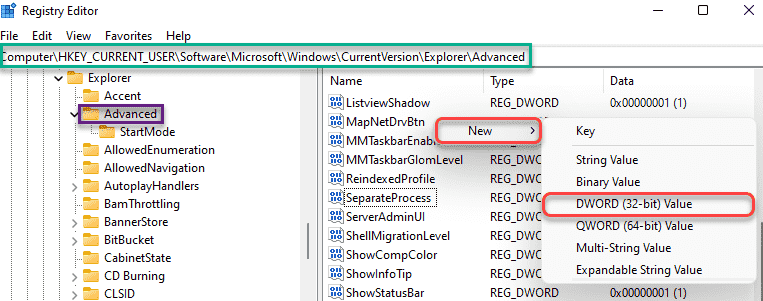
5. Потім назвіть новий ключ як “Start_ShowClassicMode“.
6. Після того, подвійне клацання на конкретному ключі, щоб змінити його.
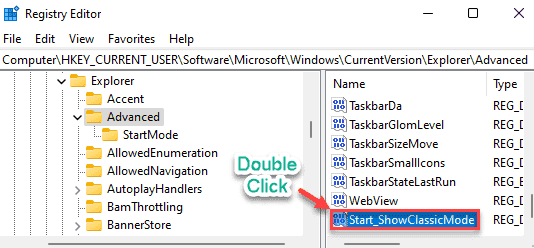
7. Спочатку виберіть "Шістнадцятковий”База.
8. Далі встановіть значення "1”, А потім натиснути Введіть.
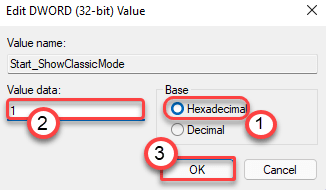
Після цього закрийте екран редактора реєстру та перезавантажити комп'ютер. Після завантаження комп’ютера ви повернете своє класичне меню «Пуск».
Тепер залишається лише відновити піктограму «Пуск» на панелі завдань.
Як вирівняти ліву піктограму "Пуск" на панелі завдань
Класичне меню "Пуск" тепер знову на вашому комп'ютері з Windows 11.
1. Спочатку натисніть кнопку Клавіша Windows+I ключі разом. Це відкриє вікно налаштувань.
2. Тепер натисніть на кнопку «Персоналізація”Налаштування.
3. Після цього ліворуч натисніть «Панель завдань“.

4. З правого боку просто прокрутіть униз до розділу «Поведінка панелі завдань”Розділ.
5. натисніть на розкривний список "Вирівнювання панелі завдань‘. Далі виберіть "Вліво»Зі спадного меню.
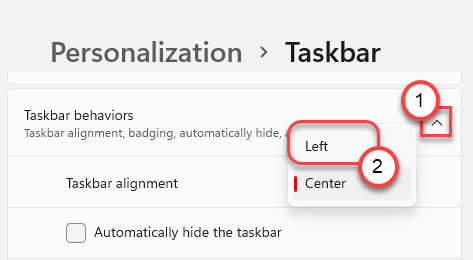
Це вирівняє меню "Пуск", до якого ви звикли. Закрийте екран налаштувань на комп’ютері.


